Obsah:
Krok 1: Připojení kabelů
V současnosti se většina tiskáren a multifunkčních zařízení od Canon připojuje k počítači stejným způsobem, proto lze další instrukce považovat za univerzální. První fáze spočívá v připojení všech kabelů, instalaci ovladačů a nastavení tiskového zařízení.
- Rozbalte tiskárnu a umístěte ji na vhodné místo, přičemž zapněte také notebook, protože ten bude dále potřebný pro připojení. V balení najděte kabel s konektorem USB-B, který vložte do odpovídajícího portu na zadní nebo boční straně tiskárny. Na obrázku níže vidíte, jak tento kabel vypadá.
- Druhou stranu kabelu se standardním konektorem USB připojte k notebooku, a poté připojte k tiskárně a napájení, ale zatím jej nezapínejte.
- Pokud používáte osobní počítač místo notebooku, je lepší připojit USB kabel přímo do portu na základní desce, aby se později nevyskytly problémy s prvním spuštěním zařízení.

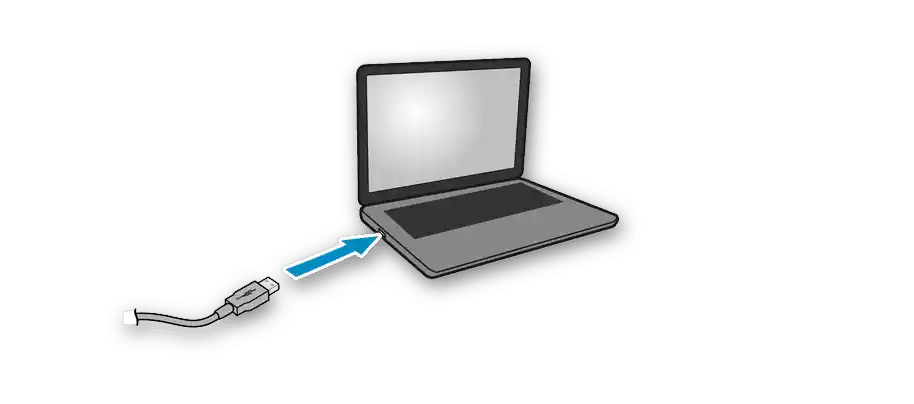
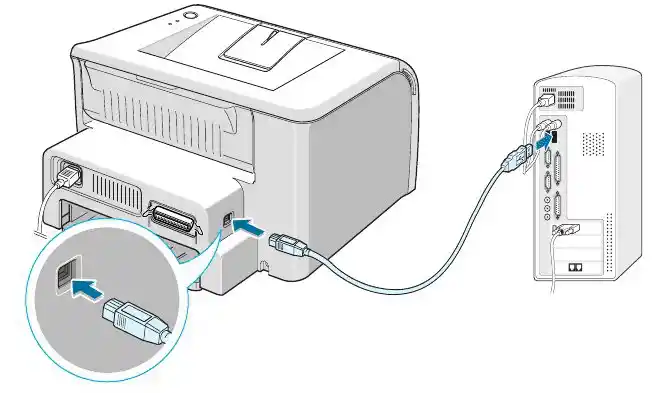
Jakmile je připojení provedeno, zapněte tiskárnu a počkejte, až ji počítač detekuje. K tomu nemusí dojít, pokud ovladače nebyly automaticky staženy, o čemž si podrobněji povíme v dalším kroku.
Krok 2: Instalace ovladačů
Instalace ovladačů je důležitý krok při připojování tiskárny, protože bez tohoto softwaru nebude možné tisk provést. Pro Windows 10 je charakteristické automatické získávání ovladačů, které se spustí ihned po detekci tiskárny.Pokud se objevila zpráva, že byl připojen, ale ovladače se stále nenainstalovaly, proveďte následující nastavení.
- Otevřete nabídku "Start" a přejděte do "Nastavení".
- Zde vás zajímá sekce "Zařízení".
- V levém panelu přejděte do sekce "Tiskárny a skenery".
- Mezi seznamem nastavení najděte "Stahování přes omezená připojení" a zaškrtněte tuto možnost.
- Znovu připojte tiskárnu, počkejte několik minut a poté zkontrolujte, zda došlo k automatické instalaci softwaru. Zařízení by se mělo objevit v seznamu a můžete začít tisknout.
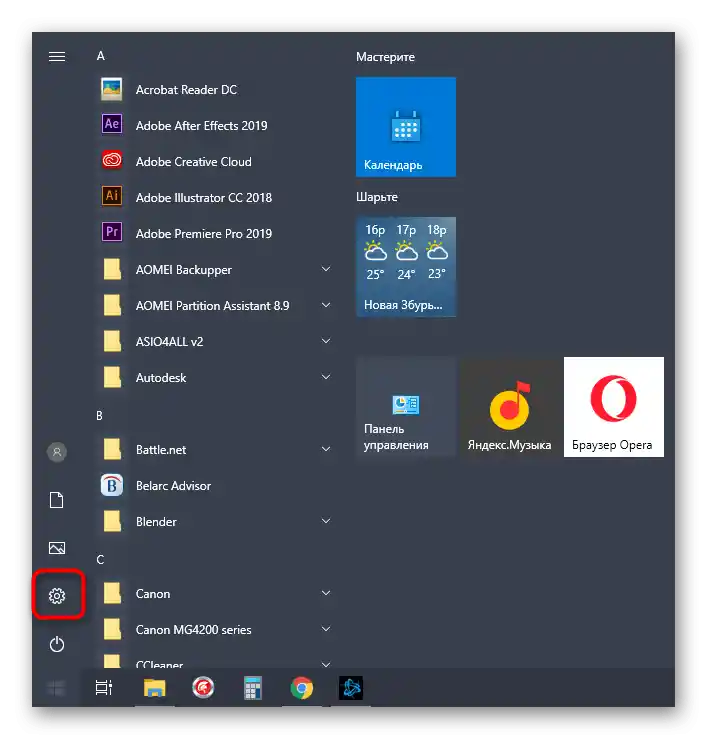
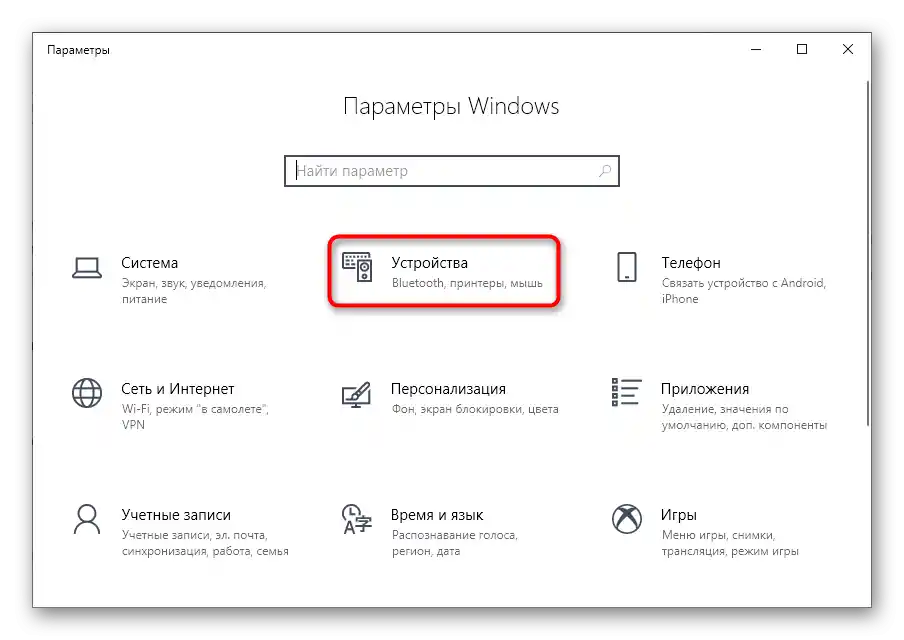
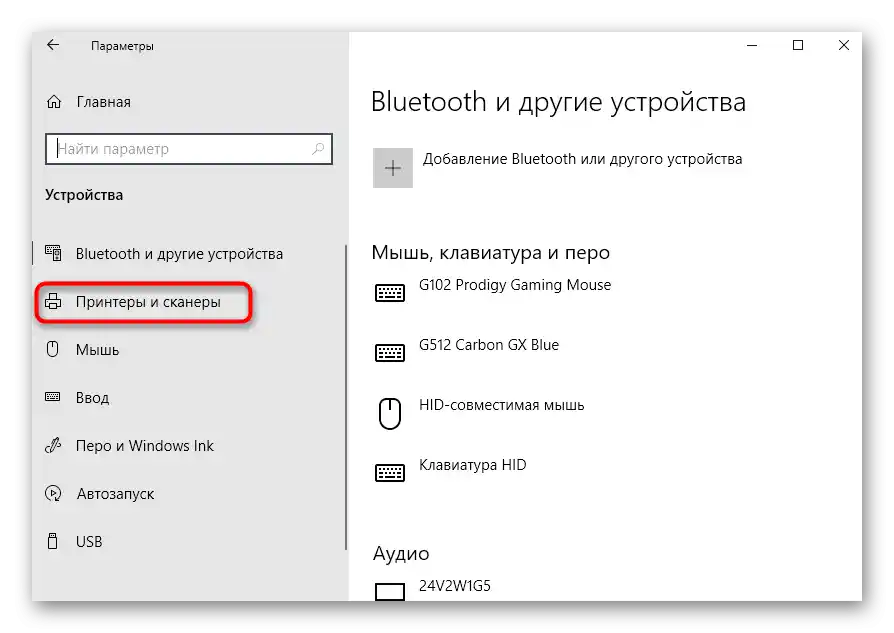
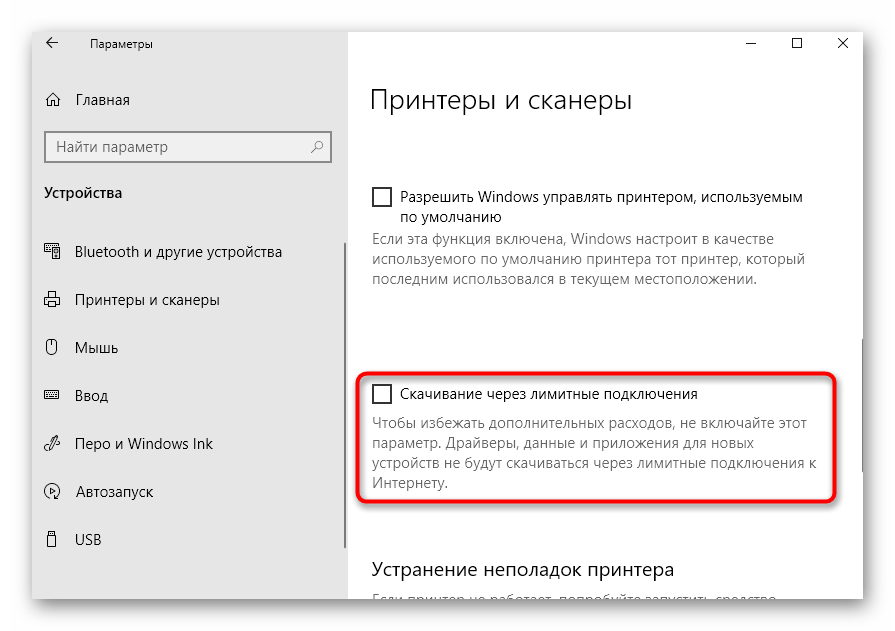
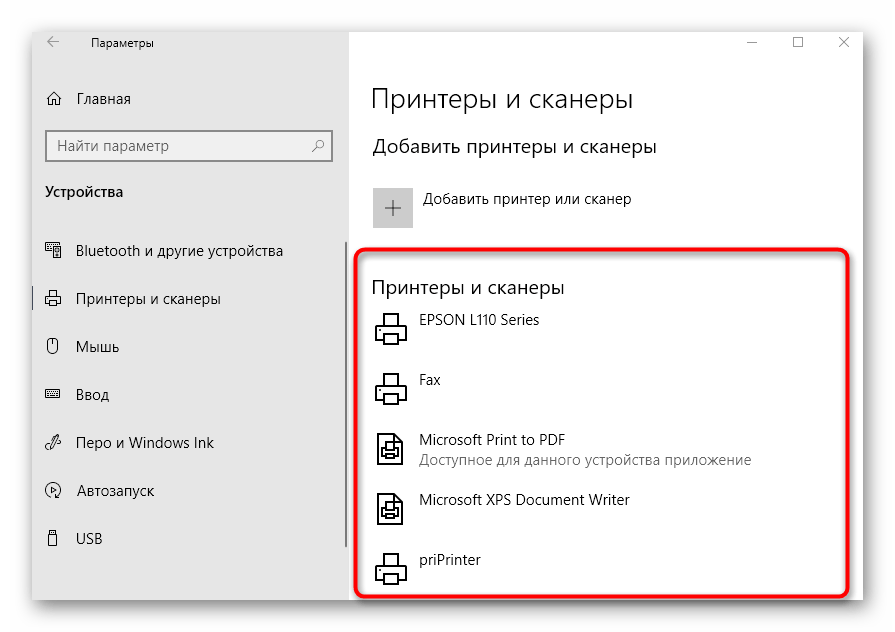
Pokud vám tato metoda nevyhovuje, protože tiskové zařízení není detekováno nebo se ovladač stále nestahuje, měli byste využít jiné dostupné možnosti. Zadejte do vyhledávání na našem webu model vaší tiskárny a najděte odpovídající materiál. V případě jeho absence vám může vyhovovat obecný návod nebo ten, který se věnuje univerzálnímu ovladači Canon.
Více informací:
Instalace ovladačů pro tiskárnu
Univerzální ovladač pro tiskárny Canon
Krok 3: Nastavení tisku
Většinu případů lze tento krok přeskočit, protože nová, právě zakoupená tiskárna by měla tisknout normálně. Pokud se však setkáte s tím, že obsah na listech je nakřivo nebo jsou vynechány některé části, možná by stálo za to se věnovat kalibraci zařízení. To se provádí pomocí vestavěných softwarových nástrojů, které se instalují na počítač spolu s ovladači. Náš návod vám pomůže pochopit obecná nastavení a nastavit správný tisk.
Více informací: Správná kalibrace tiskárny
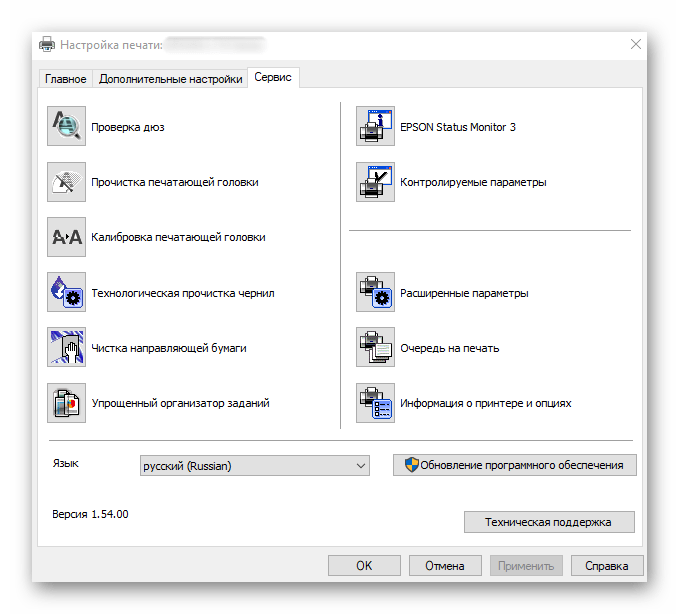
Krok 4: Nastavení tisku přes síť
Poslední krok připojení tiskárny — organizace sdílení pro místní síť. Je zajímavý pro ty, kteří plánují používat více zařízení pro práci s tiskárnou, ale nechtějí každýkrát připojovat kabely nebo nosit notebook do jiné místnosti.Uživatel bude muset povolit sdílení zařízení v operačním systému a nastavit místní síť, přičemž vše provede na hlavním počítači.
Podrobnosti: Připojení a nastavení tiskárny pro místní síť
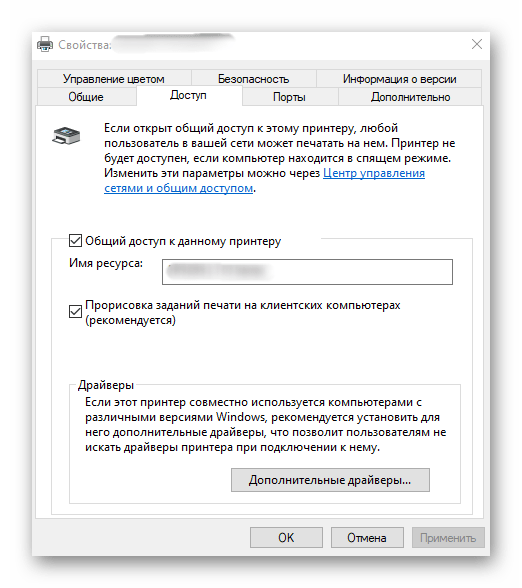
Pokud jde o tisk přes internet, například když je tiskárna připojena přes Wi-Fi nebo router, princip nastavení se mění, stejně jako celá procedura připojení. Uživatelům, kteří mají tento typ zařízení, doporučujeme se seznámit se speciálním návodem na našich stránkách kliknutím na následující nadpis.
Podrobnosti: Připojení síťové tiskárny ve Windows 10
Interakce s tiskárnou
Pokud jste si poprvé zakoupili tiskárnu a připojili ji k počítači, mohou nastat potíže s prováděním některých běžných úkolů. S tímto vám pomohou naše další materiály, které jsou určeny pro začínající uživatele.
Čtěte také:
Jak používat tiskárnu Canon
Tisk knihy na tiskárně
Tisk fotografií 10×15 na tiskárně
Tisk fotografií 3×4 na tiskárně
Jak vytisknout stránku z internetu na tiskárně
V blízké budoucnosti bude třeba provádět údržbu zařízení: doplňovat toner, čistit tiskové hlavy nebo cartridge. Většinu z toho lze provést samostatně nebo pomocí softwarových nástrojů, proto věnujte pozornost také těmto tematickým příručkám.
Podrobnosti:
Správné čištění tiskárenského cartridge
Rozebrání tiskáren od společnosti Canon
Správné čištění tiskáren Canon
Výměna cartridge v tiskárnách společnosti Canon